如果要在 Facebook 臉書上公開發言時,應該都碰見有些不相關的網友跑來留言,甚至有些陌生人也會刻意在貼文底下隨意亂攻擊或留下不相關的廣告訊息,由於社群網路容易碰見假帳號,更容易會發生騷擾。
想要避免FB被其他陌生網友亂留言,可以透過這篇「如何限制 / 關閉臉書貼文留言的對象」,將公開貼文留言功能關閉,或限制只能好友或朋友的朋友才能回應留言,這篇就來教大家如何在FB手機版、電腦版上操作。

電腦版Facebook留言不公開設定教學
步驟 1. 開啟電腦版FB臉書,點擊右上角「倒三角形」按鈕,選擇「設定和隱私」。
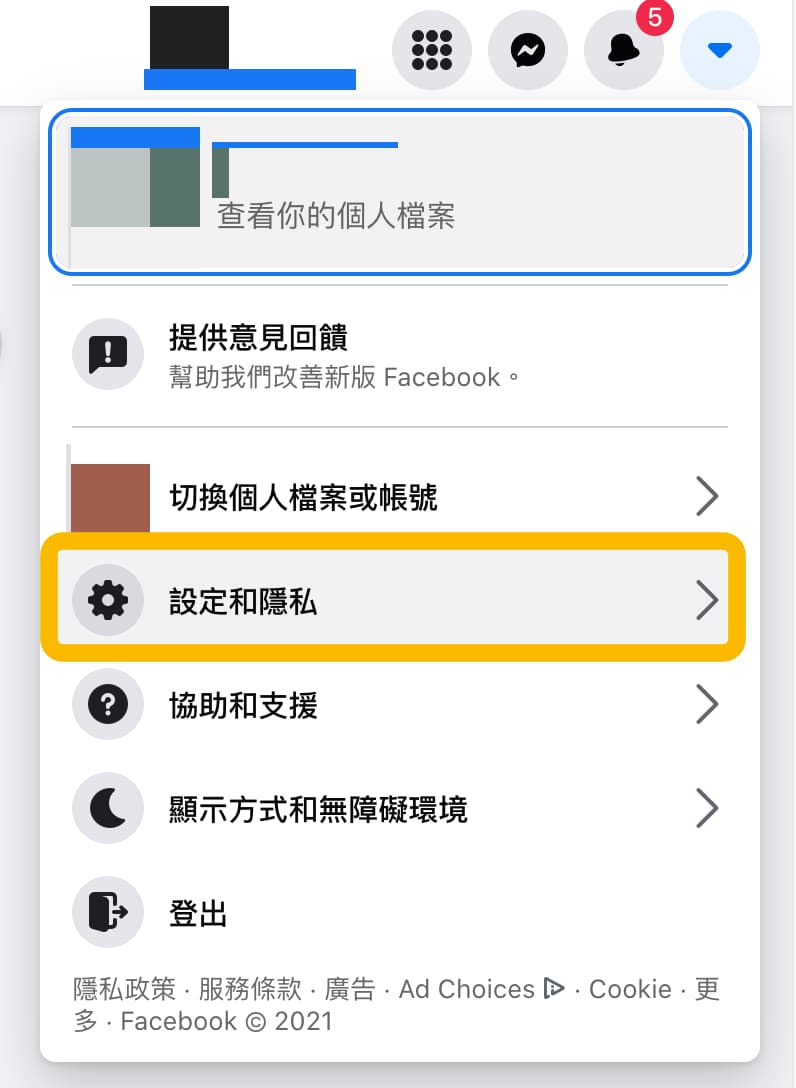
步驟 2. 從設定與隱私內選擇「設定」。
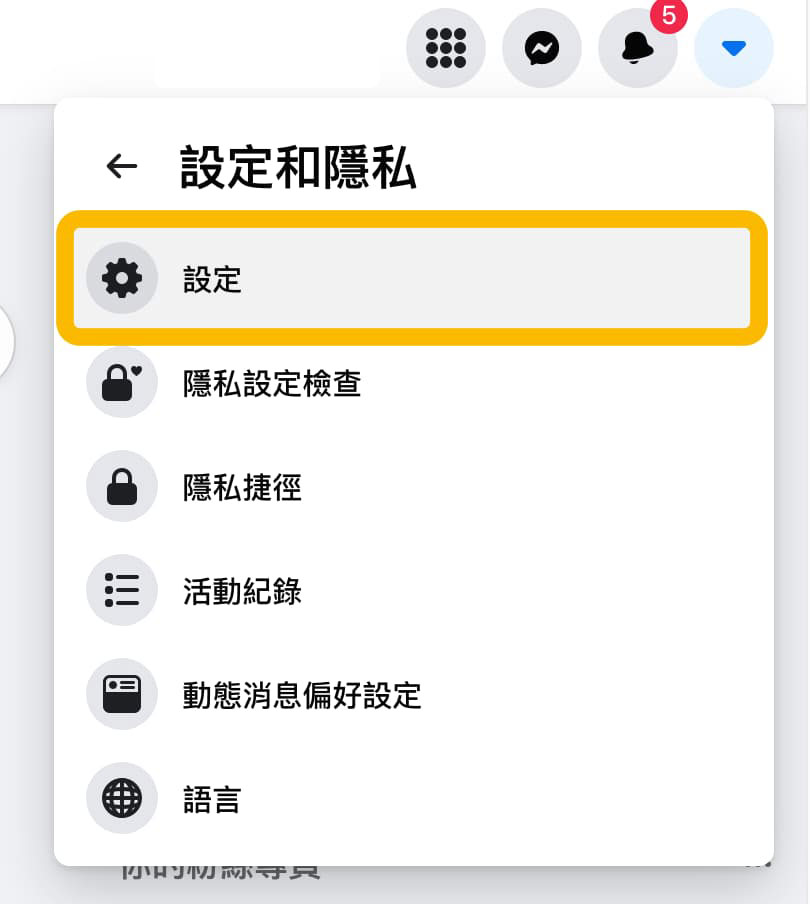
步驟 3. 從臉書FB設定頁面內,透過左側選單點選「公開的貼文」。
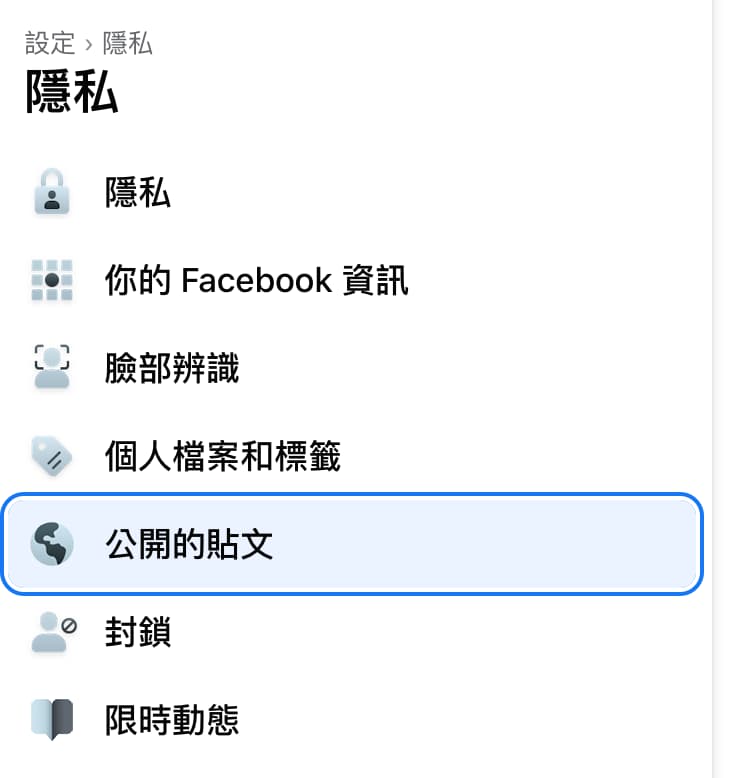
步驟 4. 再透過右側找到「公開貼文的留言」項目,點擊「編輯」文字連結。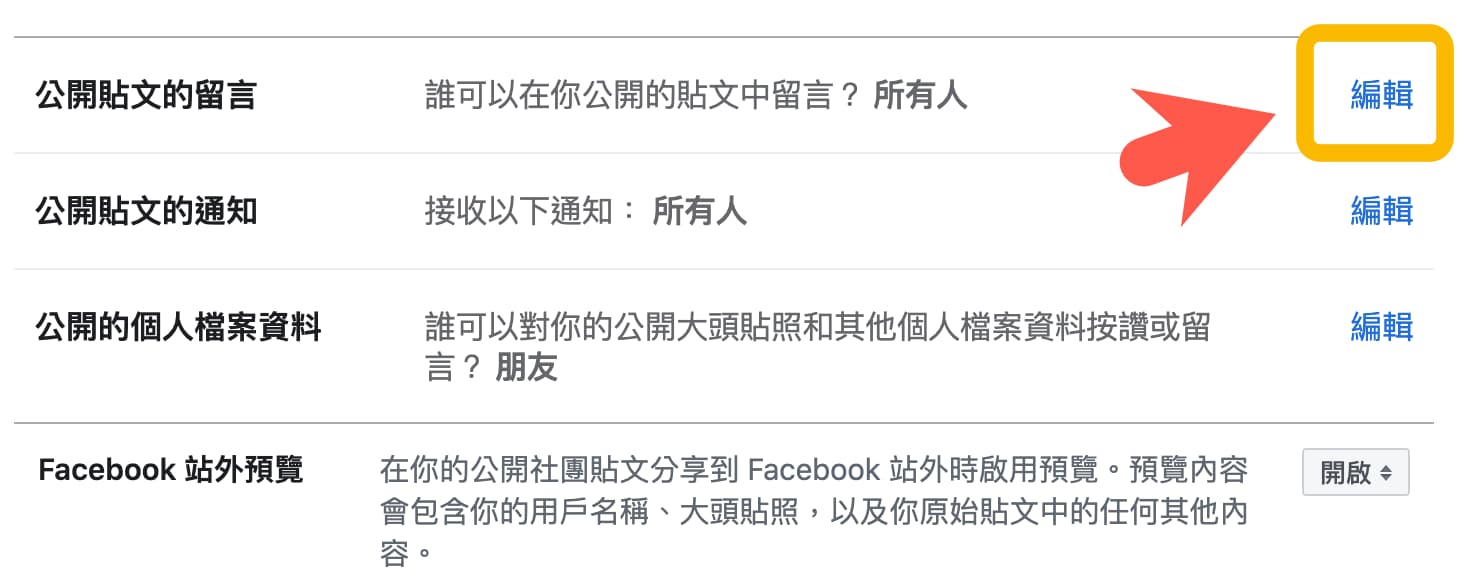
步驟 5. 就可以依照自己要更改公開貼文的留言,改為「朋友」或「朋友的朋友」,如果想讓朋友的朋友也能參與你的 FB 公開貼文留言,改為「朋友的朋友」也是可以,透過這方法設定就能避免陌生人會在公開貼文底下亂留言了!
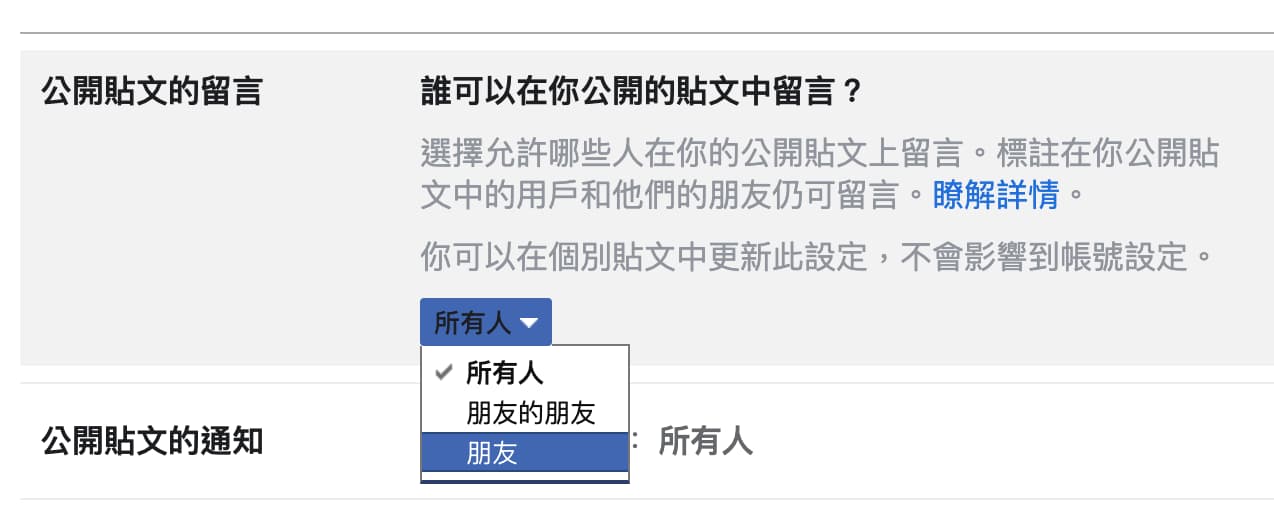
手機版Facebook留言不公開設定教學
要是想要在 iPhone 或 Android 手機版 FB 設定公開留言權限,可透過底下步驟操作:
步驟 1. 打開手機版 Facebook App ,點選右下角「功能表」,將「設定和隱私」功能展開,點選「設定」。
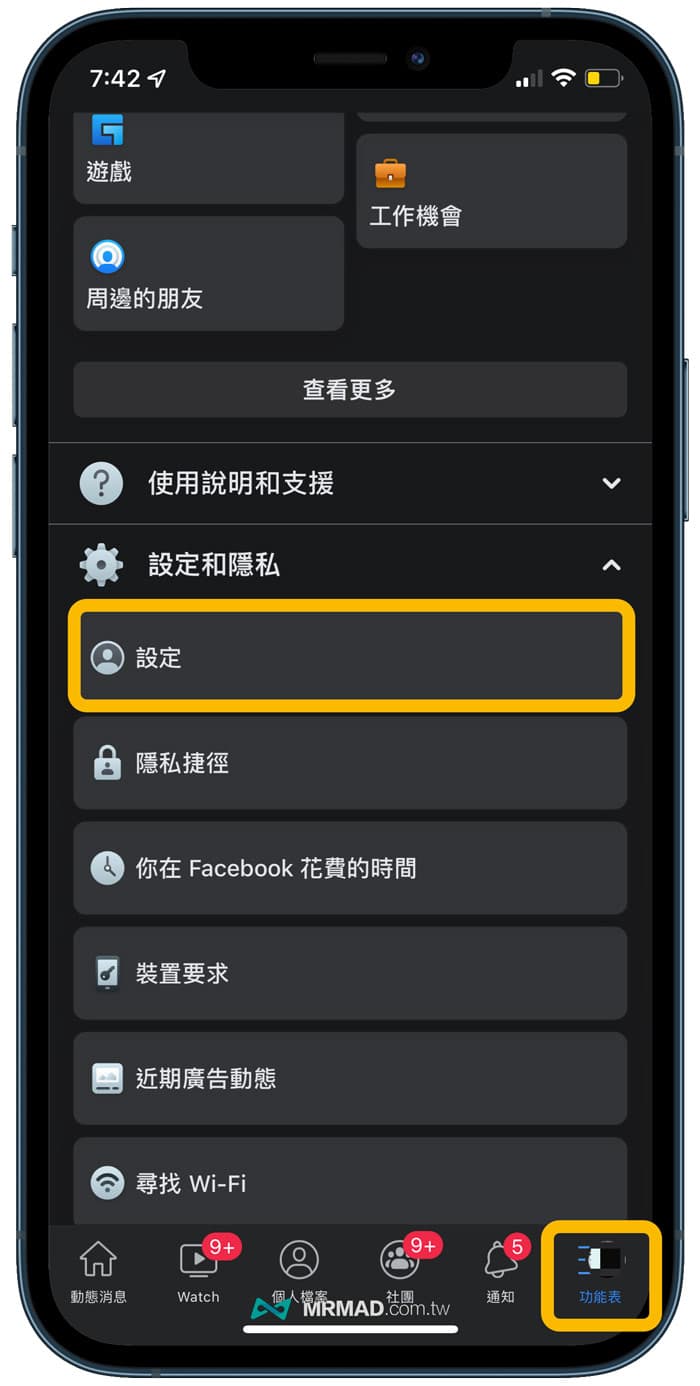
步驟 2. 在設定頁面內,點擊右上角「放大鏡」按鈕,直接搜尋「公開貼文」,點選第一個「公開的貼文」進行設定。
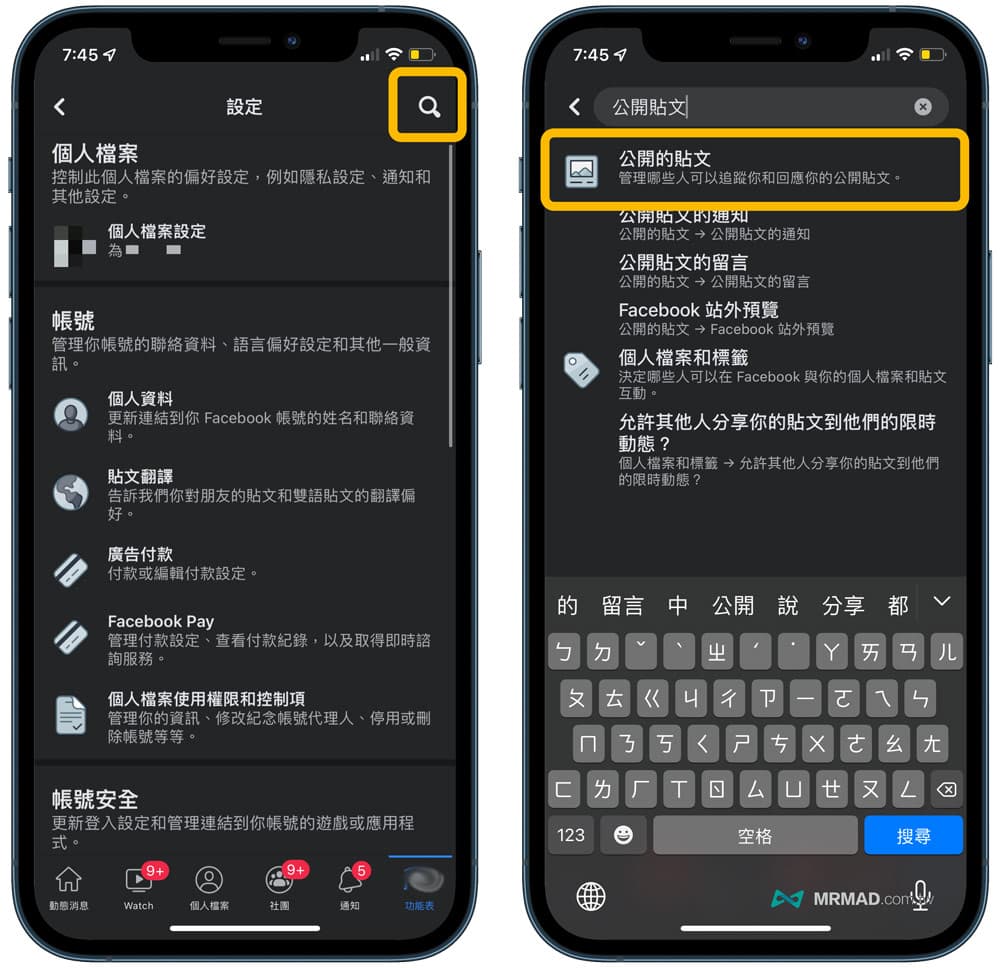
步驟 3. 往下滑找到「公開貼文的留言」設定區塊後,就可以改為「朋友的朋友」或「朋友」權限。
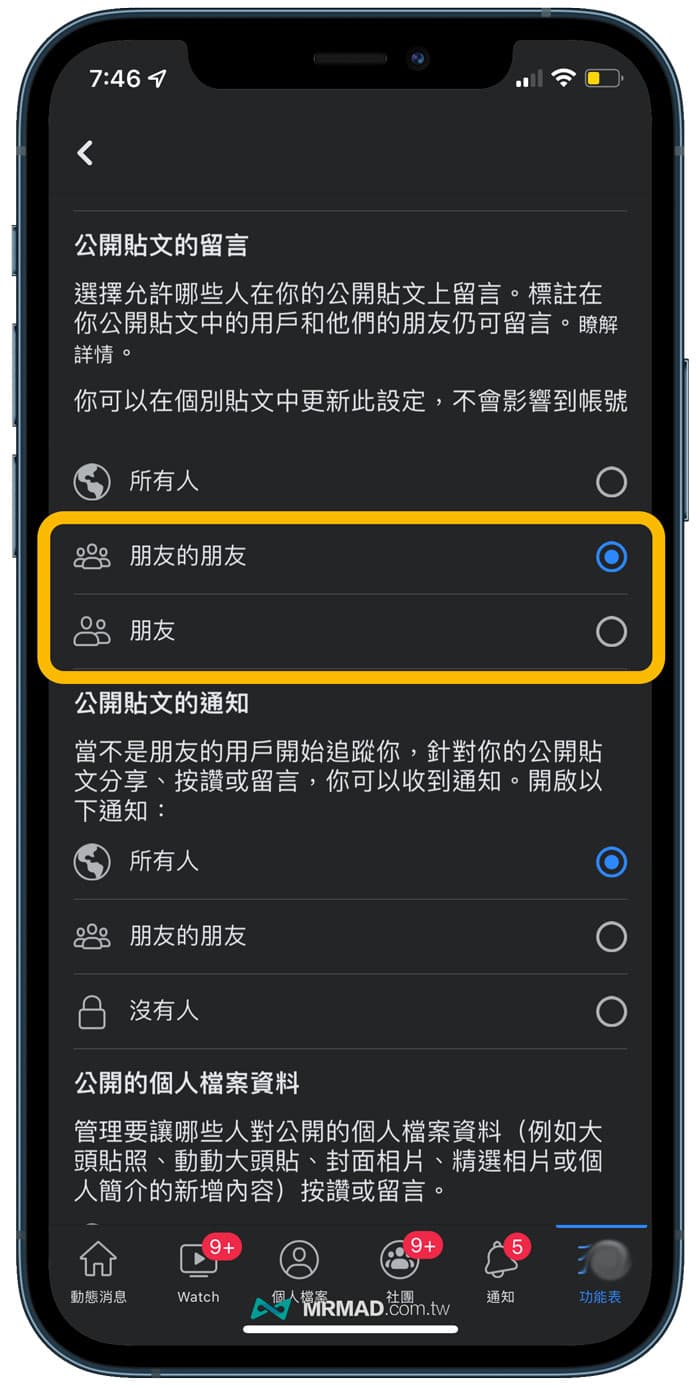
總結
透過以上方法後,就可以將FB公開貼文限制陌生人留言,就算其他不認識的人看見你的貼文,就只會有分享功能,沒辦法替貼文進行留言,也能夠避免被一些無聊人士隨便亂留。
延伸閱讀:
想了解更多Apple資訊、iPhone教學和3C資訊技巧,歡迎追蹤 瘋先生FB粉絲團、 訂閱瘋先生Google新聞、 Telegram、 Instagram以及 訂閱瘋先生YouTube。